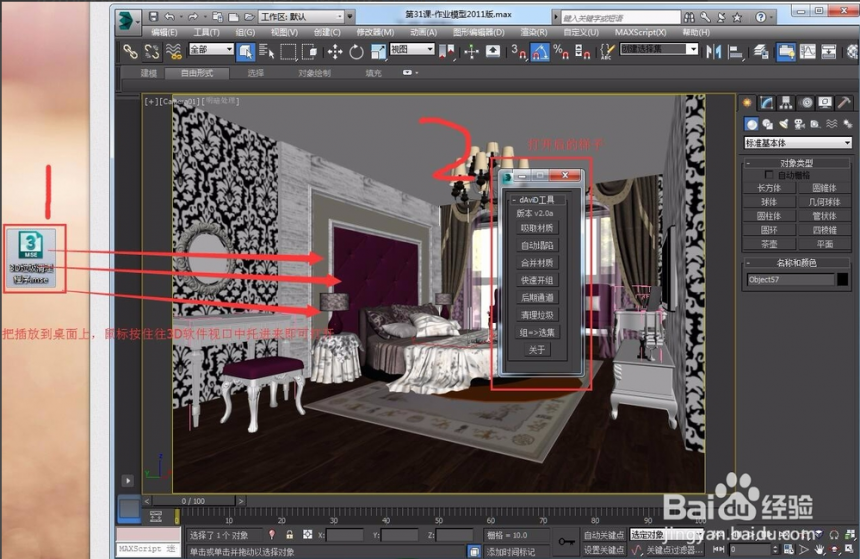草图大师SU使用照片匹配建模的步骤详解(su匹配新照片建模)优质
草图大师SU怎么使用照片匹配建模?当我们想用真实的照片创建Sketchup模型的时候。使用草图大师的照片匹配功能。可以帮助我们建模出更接近现实的模型来。本期。就来和云渲染农场一起看一下草图大师Sketchup照片匹配建模的使用步骤吧!
草图大师SU怎么使用照片匹配建模?
步骤一。打开sketchup软件。点击右上角文件——导入。我们开始使用照片匹配建模的过程。
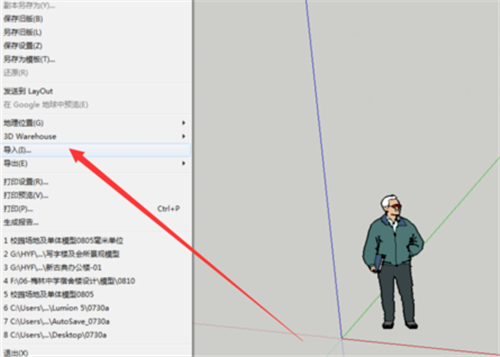
步骤二。选择一张jpg图片格式。点选“做为新的匹配照片”。选择你需要导入到SU软件里匹配建模的照片。
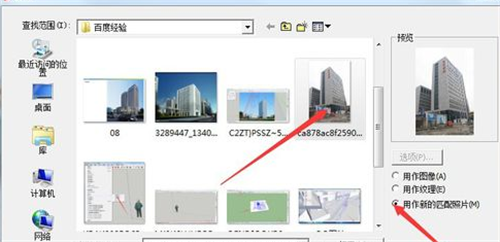
步骤三。打开草图大师照片匹配界面后。匹配图片透视关系。图中的红。绿。蓝3种颜色分别对应x。y。z轴。其中的两个红色和绿色调节杆用于调节并匹配图片中的透视关系。利用x。y。z轴控制点(图例红圈几个点)。调整透视关系。满足两点透视或三点透视要求。调整完成后。点击完成。
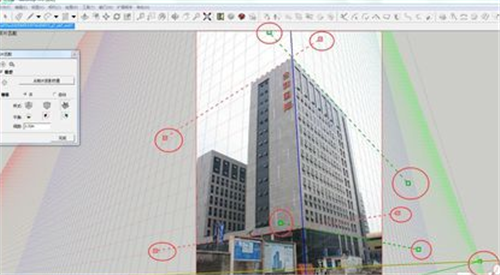
步骤四。匹配照片创建SU模型基本体块。选择左侧大工具栏上的[线]工具。从坐标原点处开始绘制平面的边线。直至将线封闭形成平面。再选择推拉P。拉出与照片基本对其的体块。多练习几次。注意技巧。
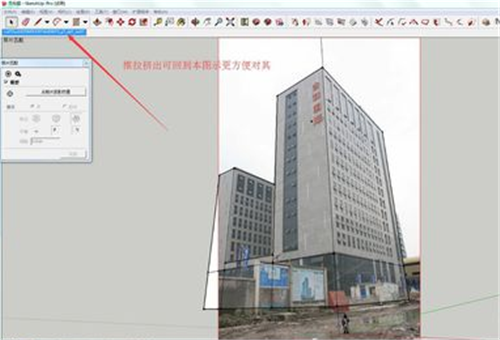
步骤五。基本体块完成后。如无细节修改要求可直接点击回到SU草图大师照片匹配视图。点击“从照投影纹理”。选择“是”。得到基本模型。
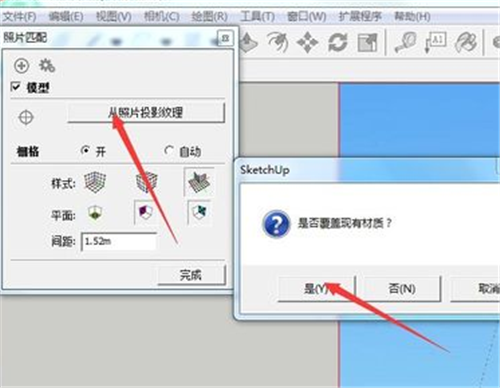
步骤六。查看SU模型和匹配照片纹理的不对齐面。选择面。右键。选择纹理。选择位置。根据控制点。调整纹理位置。大小到合适贴图效果。图示。红圈处为控制点。
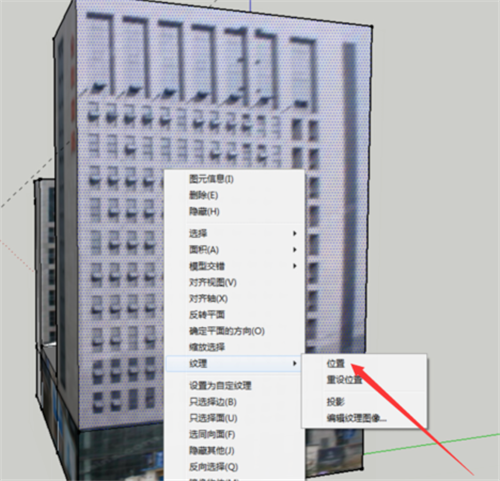
步骤七。调整完纹理后。利用“材质工具”吸取对称面材质。进行材质赋予。重复调整不恰当材质。一个简单的Sketchup照片匹配建模就完成了。

更多>>草图大师SU软件调整模型边线式样的步骤
>>草图大师SU软件自动生成山体地形的方法步骤
以上就是云渲染农场为您整理的使用照片匹配功能在草图大师SU里建模的详细步骤了。大家只要熟练掌握了透视关系。就可以在Sketchup里灵活运用照片匹配建模。更多SU模型教程。欢迎收藏云渲染农场哦!
更多精选教程文章推荐
以上是由资深渲染大师 小渲 整理编辑的,如果觉得对你有帮助,可以收藏或分享给身边的人
本文地址:http://www.hszkedu.com/22523.html ,转载请注明来源:云渲染教程网
友情提示:本站内容均为网友发布,并不代表本站立场,如果本站的信息无意侵犯了您的版权,请联系我们及时处理,分享目的仅供大家学习与参考,不代表云渲染农场的立场!